Win10系统打不开腾讯QQ对战平台怎么办?解决方法分享
发布时间:2017-04-06 21:33:48 浏览数:
腾讯对战平台是很多朋友用以联网玩单机游戏的平台,不过最近反馈在升级到win10系统后,对战平台打不开了,这样的问题如何解决呢?
其实主要是由于所安装的QQ对战平台版本和win10不兼容导致的,按下面的方法重新安装即可。
方法如下:
1、我们首先百度搜索打开腾讯对战平台的官方网站,如图所示。
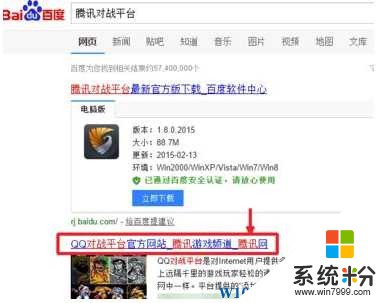
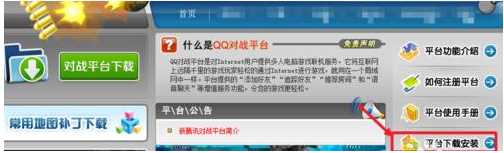

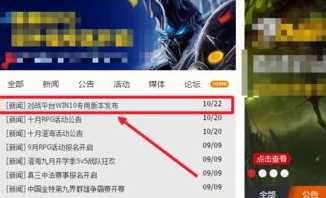
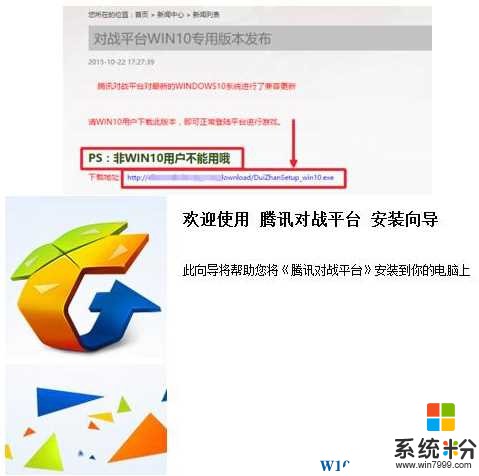 通过重新安装Win10专用的QQ对战平台即可解决win10下打不开的问题了。
通过重新安装Win10专用的QQ对战平台即可解决win10下打不开的问题了。
其实主要是由于所安装的QQ对战平台版本和win10不兼容导致的,按下面的方法重新安装即可。
方法如下:
1、我们首先百度搜索打开腾讯对战平台的官方网站,如图所示。
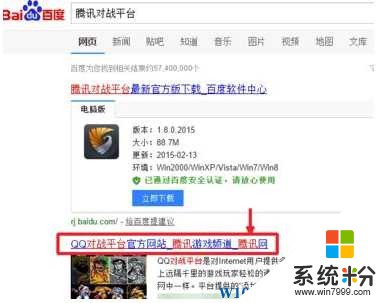
2、然后这里点击右边的平台下载安装,如图所示点击打开。
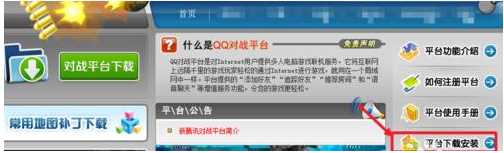
3、现在我们在新界面中,点击这里的进入官网按钮。

4、然后点击左侧的公告,Windows10对战平台专用版发布按钮。
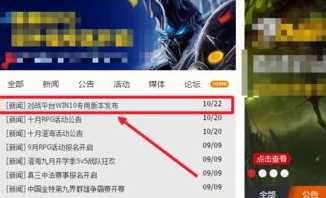
5、然后点击这里的按钮开始下载,对战平台WIN10专用版本,下载后进行安装即可。
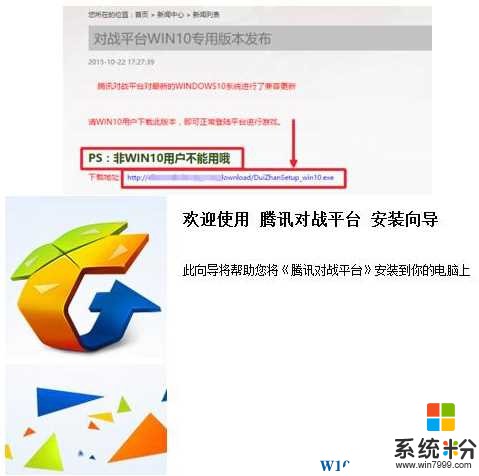 通过重新安装Win10专用的QQ对战平台即可解决win10下打不开的问题了。
通过重新安装Win10专用的QQ对战平台即可解决win10下打不开的问题了。